Lidiar con problemas de tamaño de banner de WordPress. ¿El tamaño realmente importa?
Publicado: 2022-04-27Divulgación: esta publicación contiene enlaces de afiliados. Puedo recibir una compensación cuando hace clic en los enlaces a los productos en esta publicación. Para obtener una explicación de mi Política de publicidad, visite esta página . ¡Gracias por leer!
Contenido
- Problemas de tamaño de banner de WordPress y cómo solucionarlos.
- Cómo cambiar el tamaño del banner de WordPress dentro de su tema de WordPress.
- Cambiar el tamaño del banner de WordPress con el uso de un complemento.
- ¿Cuál es el tamaño promedio de banner para un sitio web de WordPress?
- Cómo ajustar el tamaño del banner de su sitio web de WordPress en el tema mismo.
- Problemas de tamaño del banner del sitio web de WordPress, conclusiones.
Problemas de tamaño de banner de WordPress y cómo solucionarlos.
Por lo general, hay 3 problemas a los que nos enfrentamos cuando tratamos con un tamaño de banner en un sitio web de WordPress. Estos problemas de tamaño de banner de WordPress ocurren cuando queremos:
- Ajuste o cree un banner de encabezado personalizado.
- Ajuste o agregue un banner de pie de página personalizado en el tema mismo.
- Agregue banners a todo nuestro sitio de WordPress.
Afortunadamente, hay dos formas en las que podemos solucionar los problemas de tamaño del banner de WordPress y estas también son:
- Cambiar el tamaño del banner dentro de su propio tema de WordPress.
- Cambiar el tamaño del banner de WordPress con el uso de un complemento.
Cómo cambiar el tamaño del banner de WordPress dentro de su tema de WordPress.
Si está buscando cambiar el tamaño del banner en el encabezado o pie de página de su sitio web de WordPress, deberá hacerlo dentro del tema en sí.
Dado que cada tema de WordPress está codificado individualmente por el desarrollador del tema, probablemente necesitará agregar un código CSS personalizado al encabezado o pie de página de su tema para ajustar el tamaño del banner.
Para cambiar el tamaño del banner correctamente en su tema de WordPress, debe comunicarse con el soporte de su tema específico y solicitar sus recomendaciones, así como dónde colocar el código corto personalizado CSS en su tema.
El desarrollador de su tema y/o su soporte deberían poder indicarle cómo agregar correctamente un código corto CSS personalizado a su tema para que pueda ajustar el tamaño del banner del encabezado correctamente.
Sin embargo, si está buscando agregar pancartas adicionales a su sitio web de WordPress por varias razones, como publicidad u ofertas especiales, etc., y desea asegurarse de que tengan el tamaño y la posición correctos, le sugiero que consulte algunos de los complementos de pancartas de WordPress a continuación. .
Cambiar el tamaño del banner de WordPress con el uso de un complemento.
Hay varios complementos de banner de sitios web de WordPress que puede usar para cambiar el tamaño del banner dentro de su sitio web de WordPress sin tener que jugar con su propio tema de WordPress.
La mayoría de estos complementos le permiten cambiar el tamaño del banner y tienen otras funciones de ajuste de banner que pueden resultarle útiles.
click on the image for more information Simplemente haga clic en la imagen para obtener más información ¿Cuál es el tamaño promedio de banner para un sitio web de WordPress?
Si bien el tamaño de banner de encabezado más popular para un sitio de WordPress es: 1024 x 768 px, no hay un "tamaño de banner promedio" para un sitio web de WordPress. Especialmente cuando se trata de temas.
El tema de cada sitio web está diseñado de manera diferente según otras dimensiones dentro del diseño de un tema, como columnas, así como otros widgets.
Por lo tanto, los tamaños de los banners para los sitios web de WordPress varían mucho según el tema. Algunos temas son muy visuales y quieren resaltar más imágenes, por lo que puede encontrar encabezados más grandes o más anchos.
Mientras que otros temas son más contextuales y quieren centrarse más en el texto, así como en las imágenes dispersas a lo largo de los textos. En otros temas, tienen una variedad de widgets en los que quieren que se centren sus usuarios.
Su tema también tendrá, como resultado, su propio diseño de tamaño de encabezado específico por parte del desarrollador del tema de su sitio web de WordPress.
Desafortunadamente, no hay un tamaño promedio. Es por eso que debe elegir su mejor criterio al decidir no solo sobre un tema de WordPress, sino también sobre lo que desea lograr con ese tema.
¿Cuál es el propósito de su sitio web? Una vez que decida los objetivos que desea lograr con su sitio web, los detalles como los tamaños de los banners serán mucho más claros.
Para decidir el tamaño de banner más apropiado para su sitio web de WordPress, debe decidir qué quiere que digan esos banners y cómo quiere que se coloquen en su sitio web.
¿Quieres banners en las columnas, a lo largo del texto, al pie de página, etc.? ¿Qué tan grandes los quieres? ¿Quieres enfatizar más imágenes sobre el texto o viceversa?

Estas son preguntas que tendrás que responder por ti mismo.
Si está buscando integrar otros banners dentro de su tema actual, como anuncios, publicidad gráfica y marketing de afiliación, entonces tendrá que trabajar dentro de su propio diseño y dimensiones de temas.
Afortunadamente, puede hacer esto ajustando las otras dimensiones en el diseño de sus temas de WordPress, usando complementos de banner o una combinación de ambos.
Todo esto suena más complicado de lo que realmente tiene que ser en la mayoría de los casos.
Cómo ajustar el tamaño del banner de su sitio web de WordPress en el tema mismo.
La mayoría de los temas de WordPress permiten cierta personalización. Simplemente ingrese a su tablero de WordPress y en la columna izquierda baje a Apariencia y luego Personalizar.
Esto le permitirá personalizar su tema.
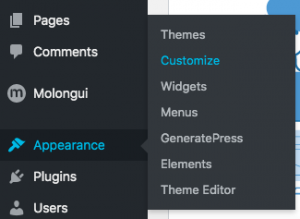
Sin embargo, debe saber que la mayoría de los temas gratuitos permiten muy poca personalización.
Por lo tanto, es posible que deba actualizar su tema gratuito a la versión paga que le permitirá la máxima cantidad de personalización dentro de su tablero de WordPress o simplemente comprar un tema pago. Este tema es GeneratePress.
Originalmente había subido el tema gratuito. Sin embargo, me gustó tanto el tema y había escuchado tantas buenas críticas sobre él, que decidí actualizar al tema pago. Una gran decisión de mi parte y he estado con ellos por más de 3 años.
GeneratePress bien vale la pena, ya que puede usar este tema en sitios web ilimitados. No solo permite la personalización, sino que también tiene varios widgets y funciones diferentes que puede usar para personalizar la apariencia y la funcionalidad de su sitio web.
En mi opinión y no estoy solo, es uno de los mejores temas que hay y una gran relación calidad-precio.
En cualquier caso, como puede ver aquí, GeneratePress le permite ajustar el tamaño de su encabezado, barras de navegación, incluso el diseño de su página con sus columnas y relleno.

Al hacer clic en las flechas, puede reducir el área de personalización. Pero eso es solo el comienzo. Al hacer clic en cada sección de su tema como se muestra en la columna de la izquierda, puede personalizar aún más.
La personalización anterior debería permitirle obtener sus encabezados y pancartas de pie de página dentro de su tema al tamaño que desee.
Sin embargo, es posible que tenga algunas dificultades si desea cargar un logotipo o una imagen únicos para un banner y usarlo como encabezado o pie de página en cualquier cosa.
Si ese es el caso y tiene problemas para colocar su banner personalizado dentro de su encabezado de pie de página en su tema, entonces es mejor ponerse en contacto con el soporte de ese tema.
Muchas veces en su documentación pueden explicar claramente cómo usar un banner personalizado dentro de su pie de página o encabezado.
Sin embargo, la mayoría de los grandes temas tienen un excelente soporte, así como foros en caso de que necesite más instrucciones.
Esta es otra razón por la que también recomendaría GeneratePress.
Simplemente pregunta claramente en el foro o en la sección de soporte qué quieres hacer y lo más probable es que te den un código corto de CSS y te digan dónde ponerlo dentro de tu tema.
GeneratePress tiene una sección dentro de su panel de personalización donde puede colocar varios códigos cortos de CSS directamente en su tema.
Si no está familiarizado con los códigos cortos de CSS y cómo instalarlos correctamente, consulte la documentación y/o los foros del tema o simplemente póngase en contacto con el soporte.
GeneratePress tiene la capacidad de agregar códigos abreviados de CSS dentro del tema en sí, por lo que no tiene que ingresar a ningún archivo PHP para hacer cosas como ajustar el tamaño del banner en su sitio web de WordPress.
Si desea colocar uno o dos banners en su sitio web de WordPress y desea ajustar el tamaño, lo más probable es que necesite usar un complemento.
Problemas de tamaño del banner del sitio web de WordPress, conclusiones.
Como puede ver, trabajar con un banner, ajustar su tamaño y posición dentro de su sitio web de WordPress no es tan complicado en la mayoría de las situaciones como cree. Arriba le he dado dos formas de hacer precisamente eso.
Primero, está dentro del tema mismo. Si necesita personalizar el tamaño del encabezado o pie de página y al mismo tiempo incorporar un banner.
Por lo general, los temas pagos le permitirán personalizar el tamaño del banner del encabezado o del pie de página.
Si está agregando banners adicionales en su sitio web de WordPress, puede ajustar su tamaño o tamaños para que quepan dentro de él, de la manera más óptima para el rendimiento.
También he enumerado varios complementos que puede usar para lograr esto.
Esa es la belleza de WordPress, la capacidad de personalizar el aspecto y la apariencia, así como la funcionalidad de cualquier sitio web.
Puede lograr esto dentro del tema o simplemente agregando complementos.
No es necesario ser programador o desarrollador de software para lograr esto, razón por la cual WordPress es el CMS de sitios web más popular en Internet en la actualidad.
